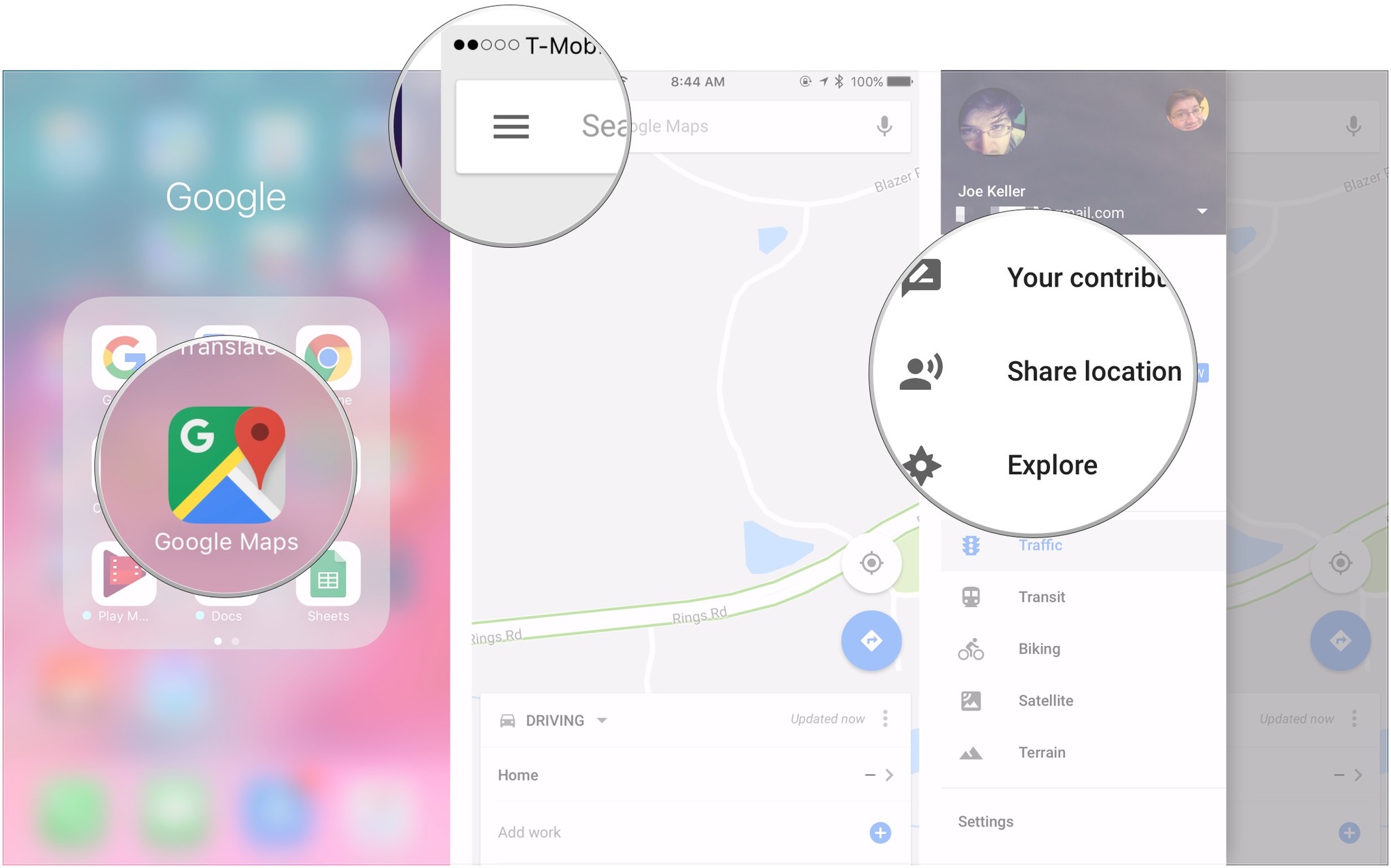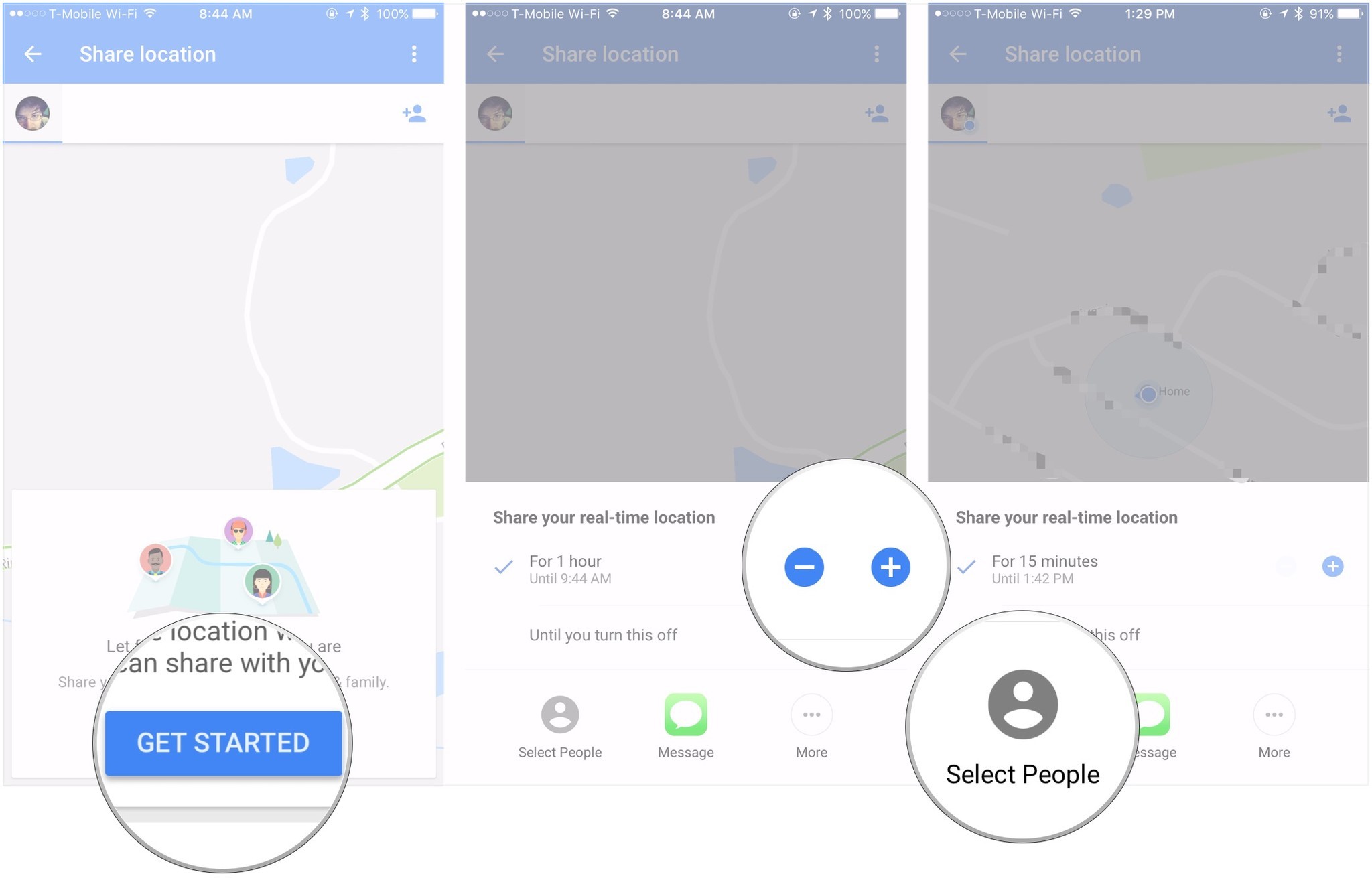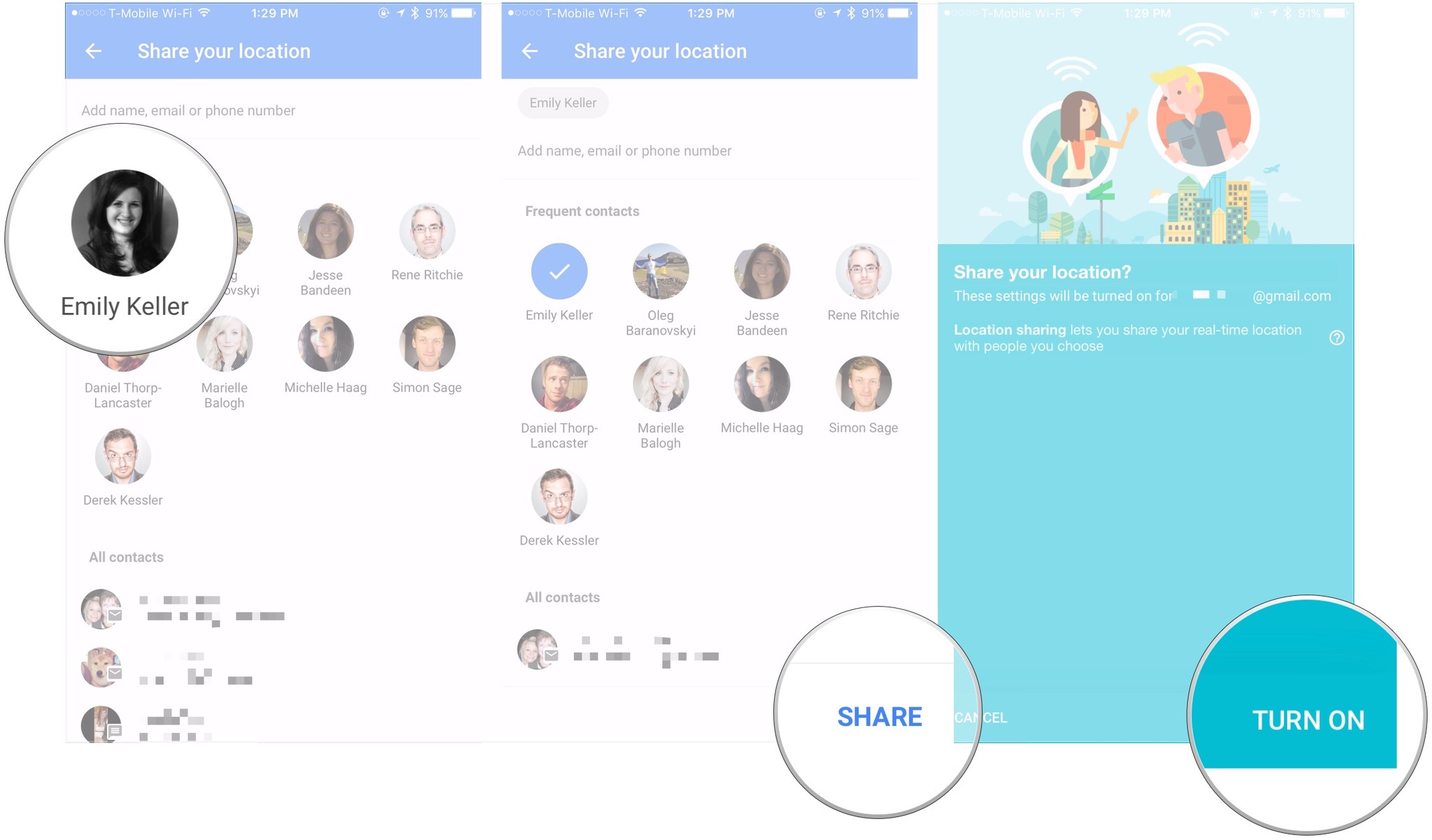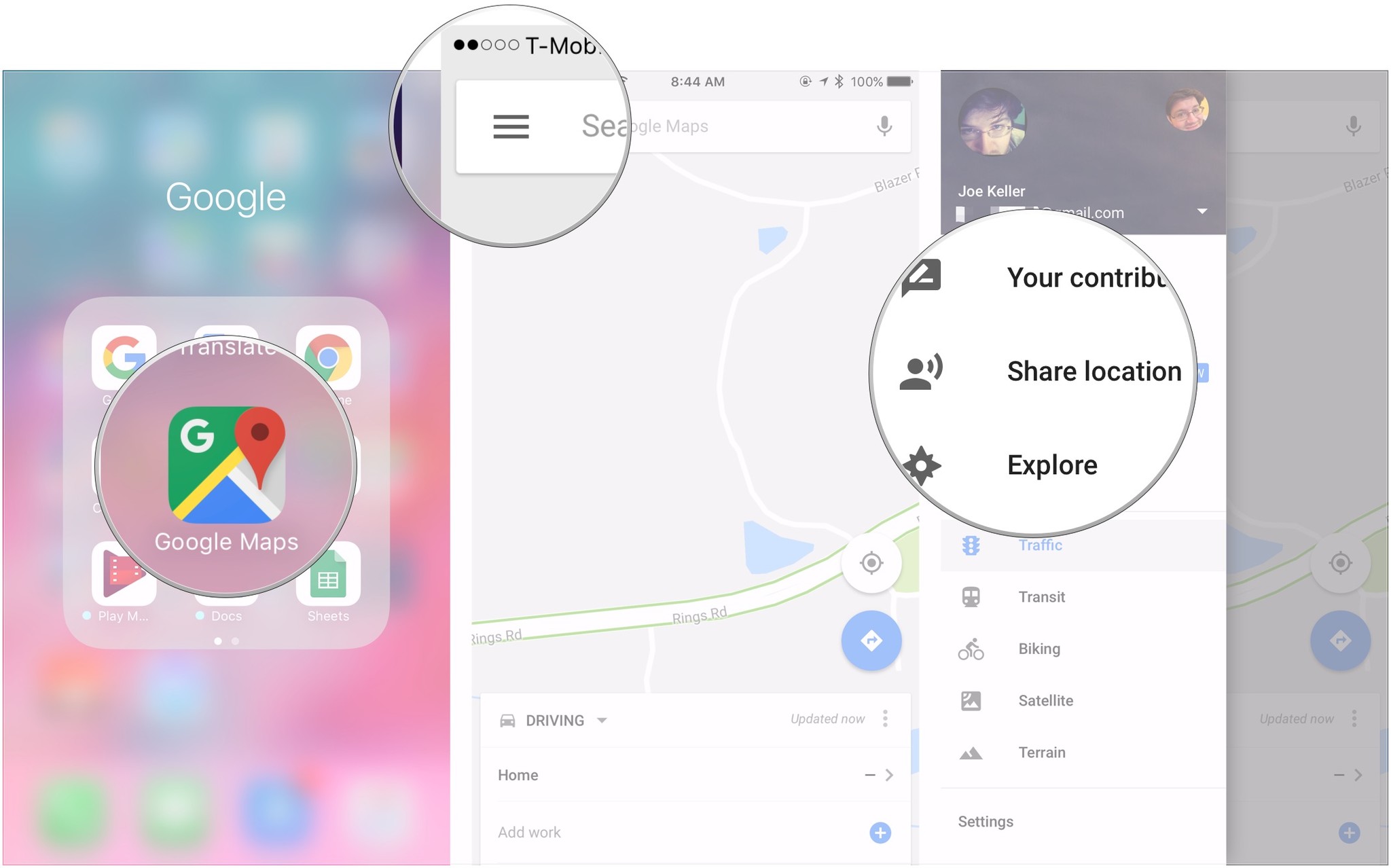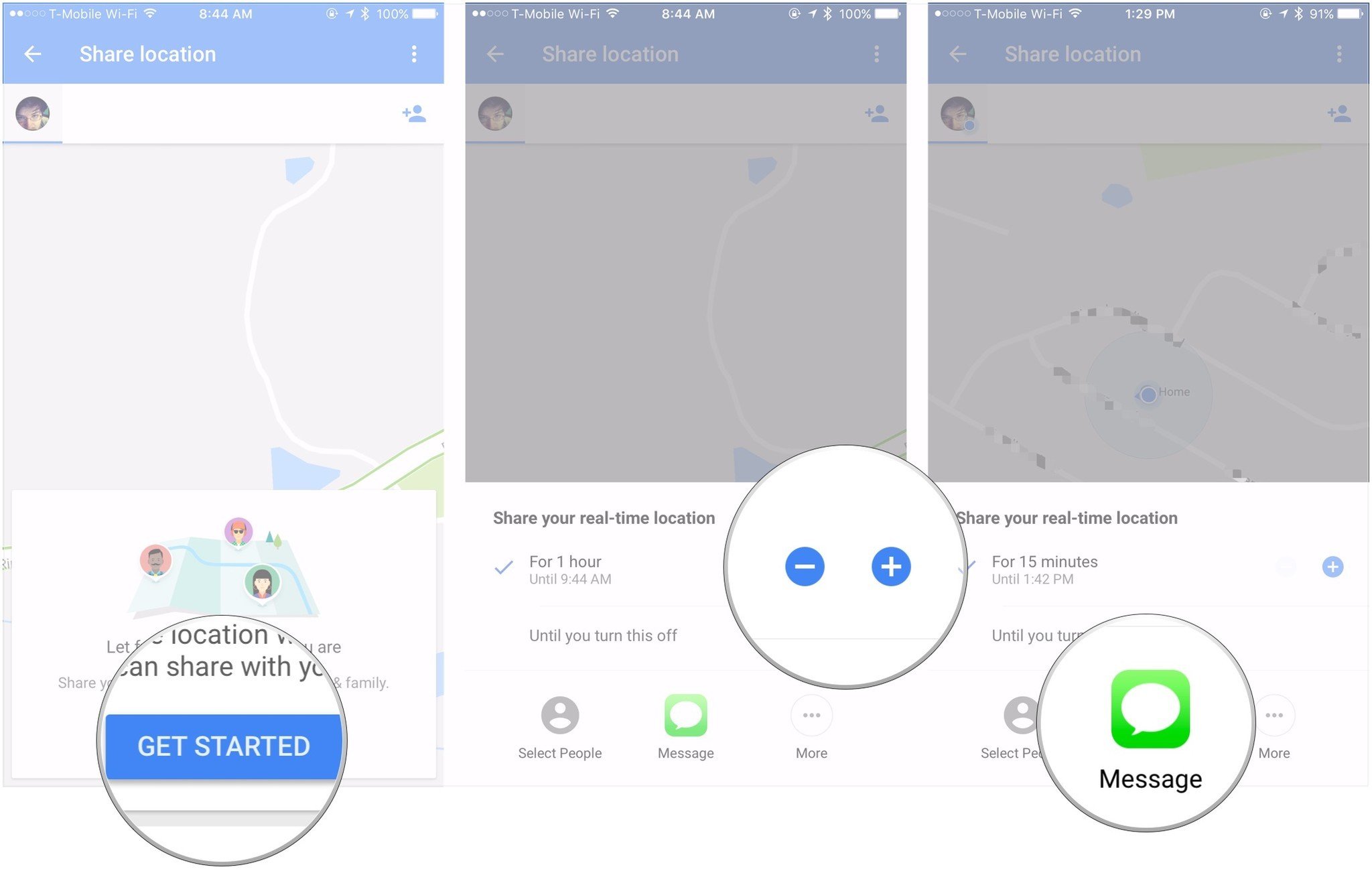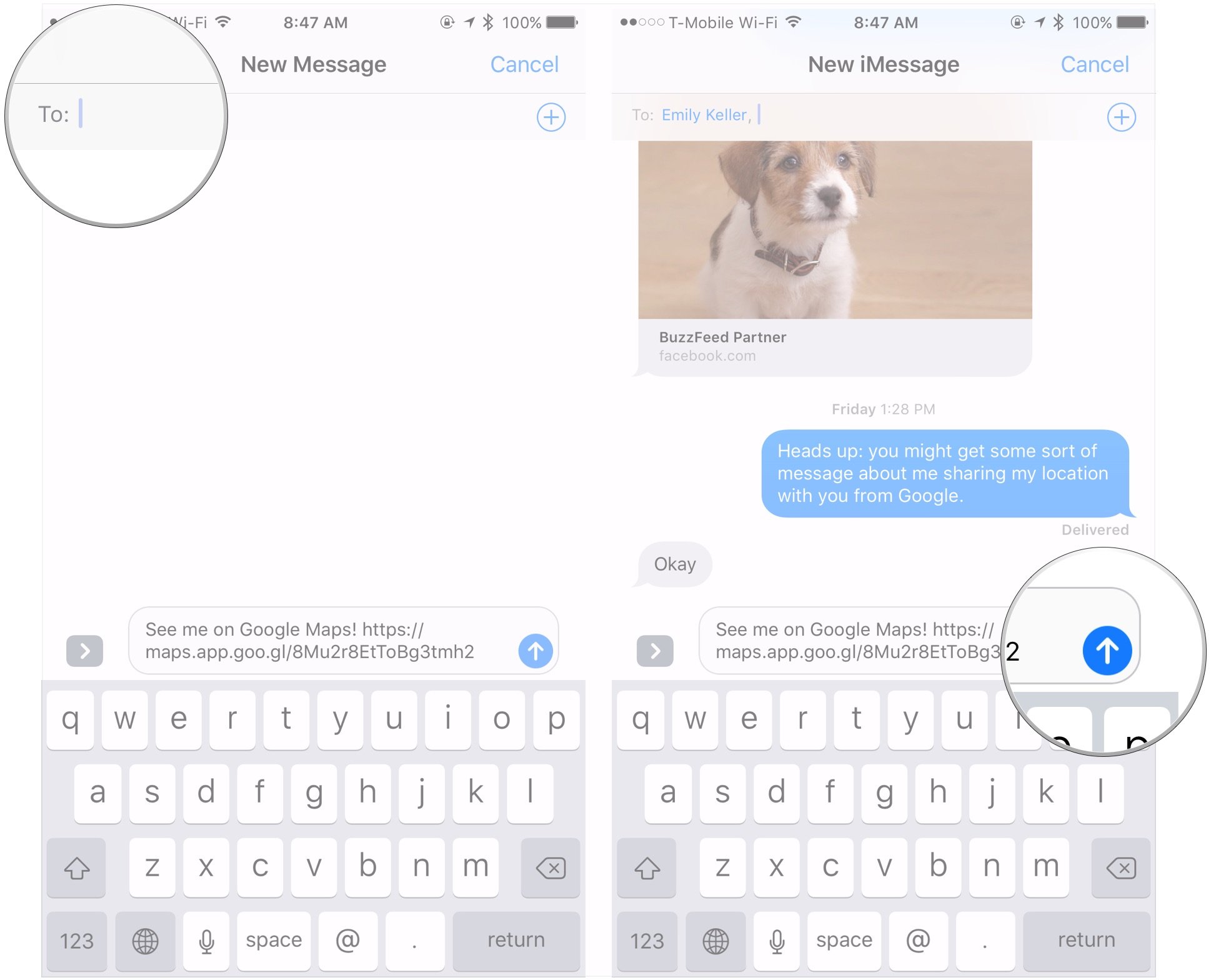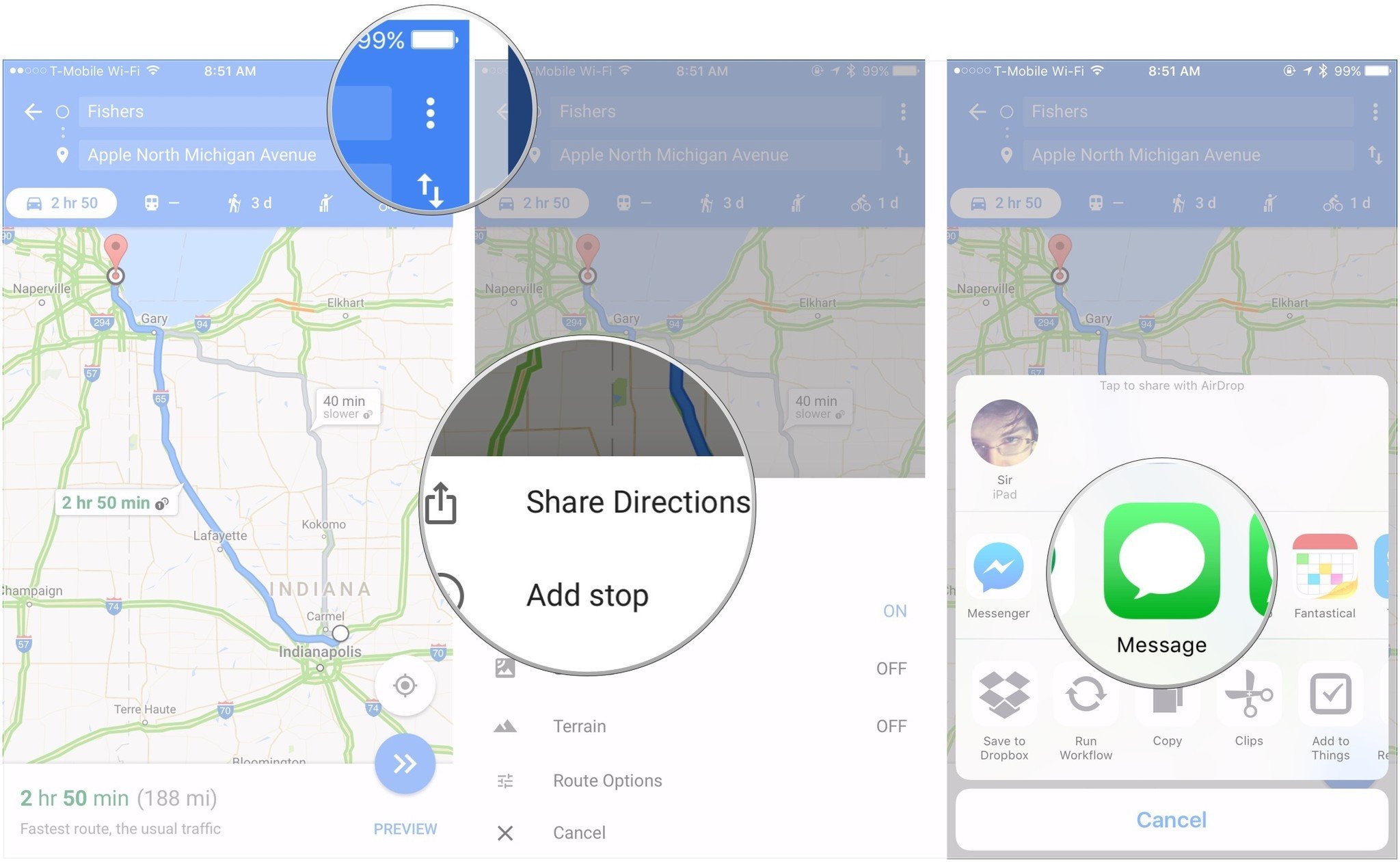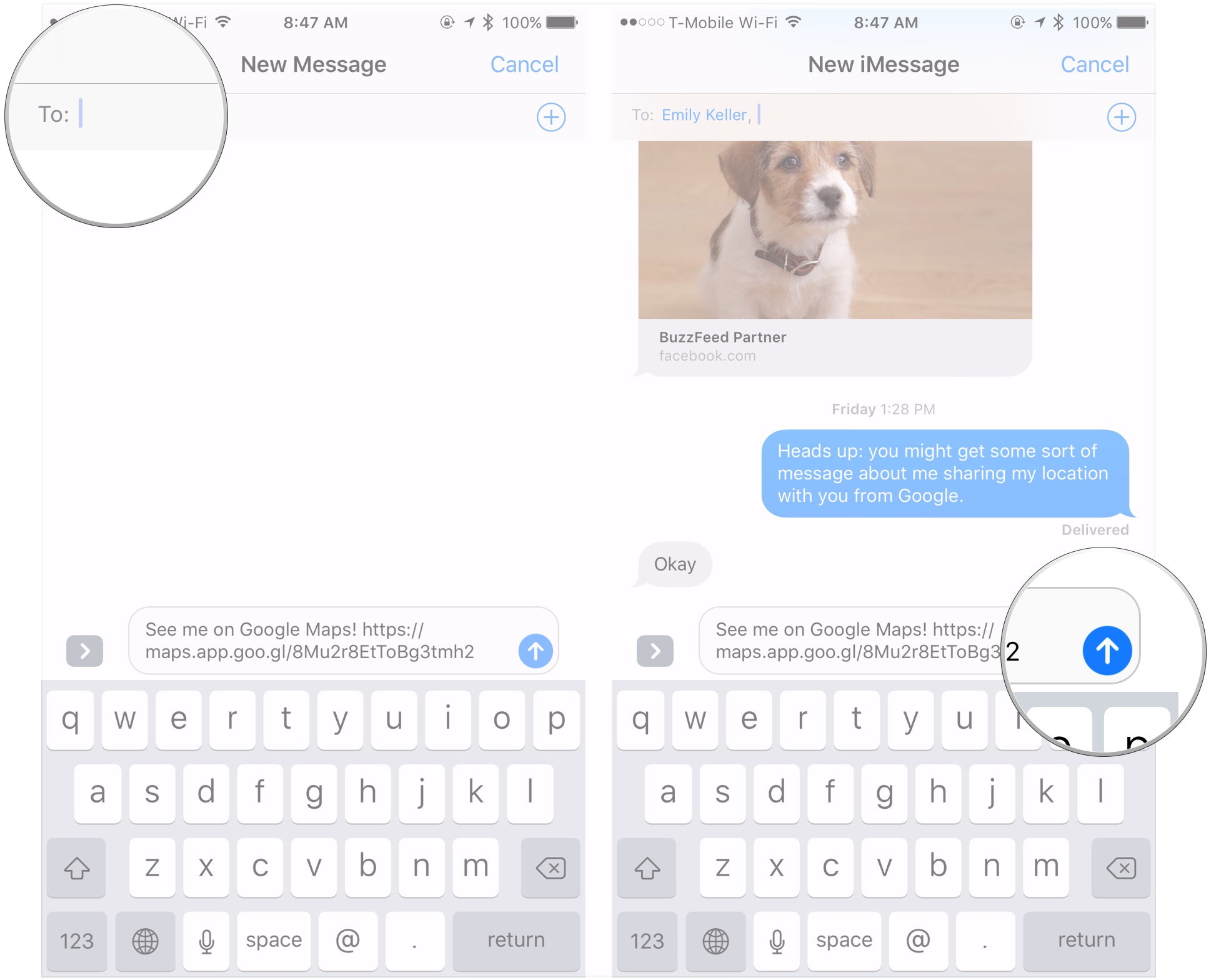Как поделиться местоположением и маршрутом с Google Maps
Карты Google недавно добавили новую функцию передачи данных о местоположении в свое приложение для iPhone и iPad. Это полезно, когда вы пытаетесь встретиться с людьми, особенно на больших территориях, таких как парки или пляжи. Вы можете легко выбрать, с кем делиться, как долго и как. Приложение также позволяет легко обмениваться маршрутами к пунктам назначения, что отлично подходит для получения информации о потенциальных маршрутах или для планирования совместных поездок с другими водителями.
Программы для Windows, мобильные приложения, игры - ВСЁ БЕСПЛАТНО, в нашем закрытом телеграмм канале - Подписывайтесь:)
Вот как вы можете поделиться своим местоположением и маршрутом с помощью Google Maps.
Как поделиться своим местоположением напрямую с Google Maps
Карты Google предлагают несколько различных способов поделиться своим местоположением. Первый – это делиться прямо в Google Maps с людьми из вашего списка контактов Google.
- Открыть Карты Гугл на вашем iPhone или iPad
- Нажмите Кнопка меню (выглядит как три сложенные строки)
- Кран Поделиться местоположением.

- Кран Начать.
- Нажмите + или же – кнопки, чтобы увеличить или уменьшить время, в течение которого люди сообщают о вашем местоположении. Или коснитесь Пока вы не выключите это , чтобы вручную отключить передачу геоданных.
Кран Выберите людей чтобы поделиться своим местоположением прямо через Google Maps.

Коснитесь значков людей, которым вы хотите поделиться своим местоположением.
- Кран доля.
Кран Включать.

Как поделиться своим местоположением в Google Maps со ссылкой
Карты Google также позволяют делиться с людьми с помощью ссылки, которой можно свободно делиться с помощью Сообщений или стороннего приложения.
- Открыть Карты Гугл на вашем iPhone или iPad
- Нажмите Кнопка меню (выглядит как три сложенные строки)
- Кран Поделиться местоположением.

Кран Начать.
- Нажмите + или же – кнопки, чтобы увеличить или уменьшить время, в течение которого люди сообщают о вашем местоположении. Или коснитесь Пока вы не выключите это , чтобы вручную отключить передачу геоданных.
Кран Сообщения , чтобы поделиться в текстовом сообщении или iMessage, или коснитесь Более поделиться в стороннем приложении, таком как Messenger или WhatsApp.

Выберите, кому вы хотите отправить ссылку в Сообщениях или в стороннем приложении.
Нажмите Кнопка отправки в Сообщениях или в вашем приложении.

Как поделиться маршрутом на Google Maps
Это полезно, если вы планируете поездку и вам нужна информация о направлениях от других, или если вы планируете поездку на нескольких транспортных средствах к общему пункту назначения.
- Открыть Карты Гугл на вашем iPhone или iPad.
- Коснитесь синего кнопка направления в правом нижнем углу экрана.
- Введите точку отправления и пункт назначения.

Нажмите кнопка опций в правом верхнем углу экрана (выглядит как три сложенные точки).
- Кран Поделиться маршрутом.
Коснитесь приложения, которое вы хотите использовать, чтобы поделиться маршрутами (в данном случае «Сообщения»).

Выберите, кому вы будете отправлять маршруты.
Нажмите Кнопка отправки в выбранном вами приложении.

Вопросов?
Если у вас есть какие-либо вопросы о том, как сообщать свое местоположение или показывать маршруты на Google Maps, обращайтесь в комментарии.
Программы для Windows, мобильные приложения, игры - ВСЁ БЕСПЛАТНО, в нашем закрытом телеграмм канале - Подписывайтесь:)

Bloomberg: обсуждения Apple Car “не увенчались успехом”
В новом отчете Bloomberg говорится, что Apple может изменить свой подход к Apple Car, применив стратегию, аналогичную стратегии iPhone, когда дело касается производства. В отчете говорится, что переговоры с существующими производителями не увенчались успехом.

Лучшие подставки для iPad Air 4 здесь
Вашему новому iPad Air 4 нужна подставка, чтобы вы могли смотреть фильмы и любимые видео, не держа ее постоянно. Давайте выясним, какие из них лучше покупать.
var fbAsyncInitOrg = window.fbAsyncInit; window.fbAsyncInit = function() { if(typeof(fbAsyncInitOrg)=='function') fbAsyncInitOrg(); FB.init({ appId: "291830964262722", xfbml: true, version : 'v2.7' });
FB.Event.subscribe('xfbml.ready', function(msg) { // Log all the ready events so we can deal with them later var events = fbroot.data('ready-events'); if( typeof(events) === 'undefined') events = []; events.push(msg); fbroot.data('ready-events',events); });
var fbroot = $('#fb-root').trigger('facebook:init'); };